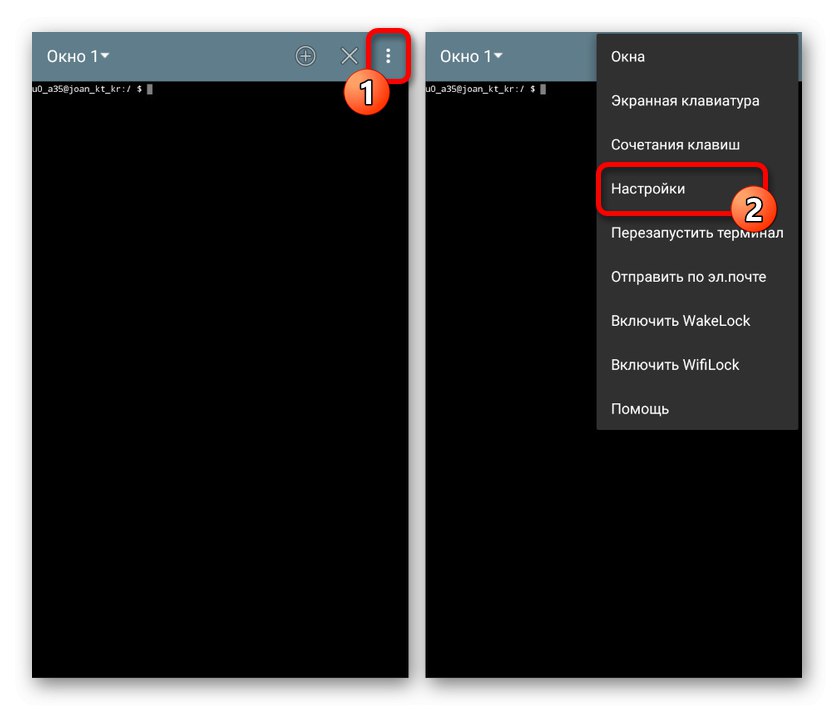سیستم عامل اندروید اگرچه در ابتدا بر اساس لینوکس ایجاد شده است ، اما به طور پیش فرض بسیاری از عناصر کلاسیک این سیستم عامل مانند ترمینال را ندارد. در عین حال ، در صورت لزوم ، با تهیه و نصب یک شبیه ساز ویژه ، می توانید از نرم افزارهای مشابه روی تلفن از جمله دستورات مربوطه استفاده کنید. به عنوان بخشی از مقاله امروز ما ، سعی خواهیم کرد تمام جنبه های مرتبط و البته دستورات اصلی ترمینال در Android را با جزئیات کافی در نظر بگیریم.
استفاده از ترمینال در Android
همانطور که گفته شد ، هیچ ترمینالی به طور پیش فرض روی تلفن هوشمند وجود ندارد ، بنابراین برای اعمال دستورات مناسب ، باید Android Terminal Emulator را از لینک زیر نصب کنید. همچنین می توانید از این برنامه استفاده کنید ADB، با این حال ، این روش نیاز به اتصال اجباری به کامپیوتر دارد و ممکن است استفاده از آن به صورت دائمی راحت نباشد.
شبیه ساز ترمینال Android را از فروشگاه Google Play بارگیری کنید
- روش نصب برنامه با سایر نرم افزارهای Android از فروشگاه برنامه های رسمی و همچنین راه اندازی شده با استفاده از نماد ترمینال در صفحه اصلی متفاوت نیست. به هر ترتیب ، پس از راه اندازی ، پنجره ای با پس زمینه تاریک و مکان نما چشمک می زند.
- از آنجا که به طور پیش فرض ، ترمینال دارای اندازه قلم کوچک است ، که برای خواندن ناخوشایند است ، بهتر است بلافاصله از داخلی استفاده کنید "تنظیمات"با انتخاب مورد مناسب در منو. کمبودها به ویژه در نمایشگر با DPI بالا بسیار مشهود است.
![به تنظیمات در Android Terminal Emulator بروید]()
در اینجا می توانید تغییر دهید "طرح رنگی", "اندازه فونت"، گزینه های صفحه کلید و موارد دیگر. در نتیجه ، خواندن فونت باید آسان باشد.
- هنگام کار با ترمینال ، به دلیل ویژگی های سیستم عامل ، بسیاری از دستورات با تاخیر اجرا می شوند ، بنابراین باید صبور باشید. اگر در هنگام درخواست خطایی رخ داده باشد ، بلافاصله با ابلاغیه اجرا رد می شود "پیدا نشد".
- با استفاده از نماد «+» در پانل بالا می توانید پنجره های اضافی ایجاد کرده و از طریق لیست کشویی بین آنها جابجا شوید. برای خروج ، از نماد مجاور با صلیب استفاده کنید.
- هنگام وارد کردن دستوراتی که نیاز به رفتن به یک پوشه خاص یا باز کردن پرونده ها دارند ، باید مسیر کامل را مانند آن مشخص کنید
/ system / etc /... علاوه بر این ، شما باید از مسیرهای بدون فاصله و فقط به زبان انگلیسی استفاده کنید - سایر طرح ها توسط ترمینال پشتیبانی نمی شوند.
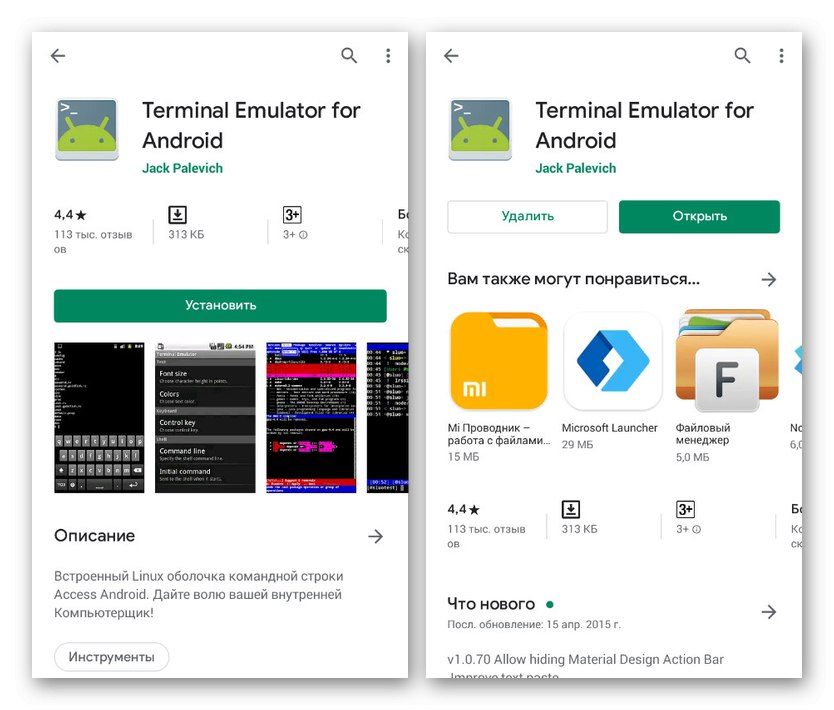
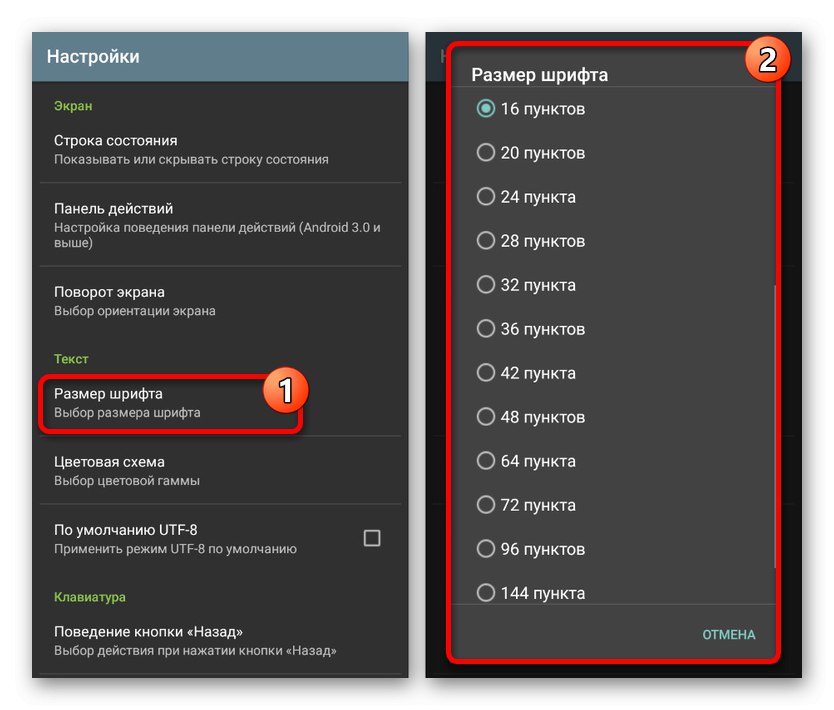
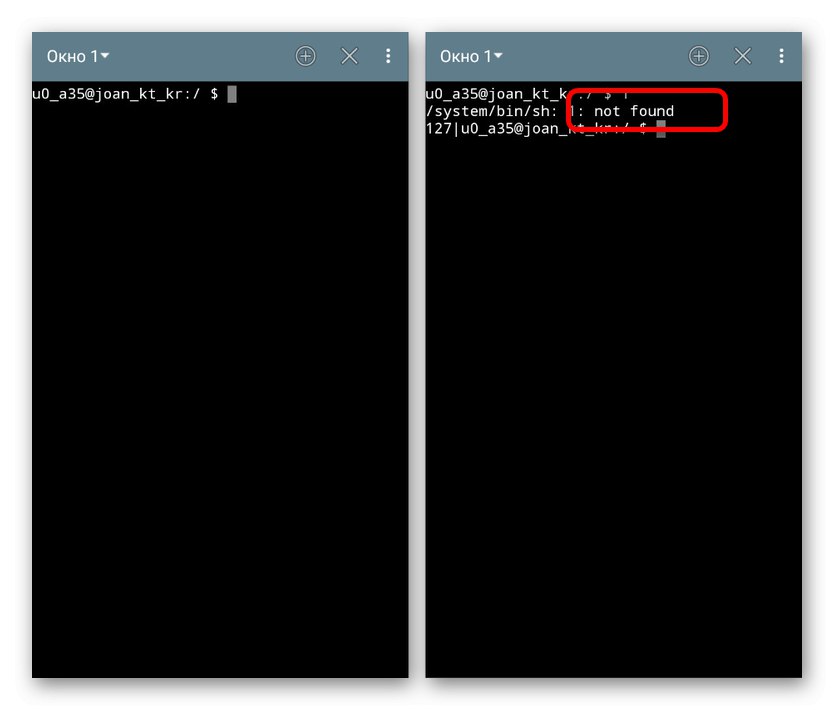
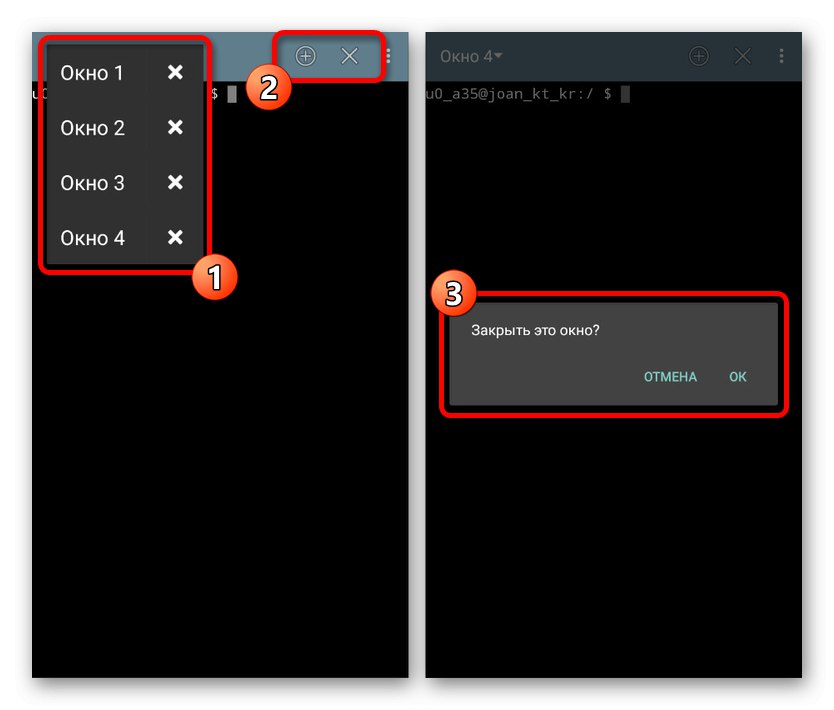
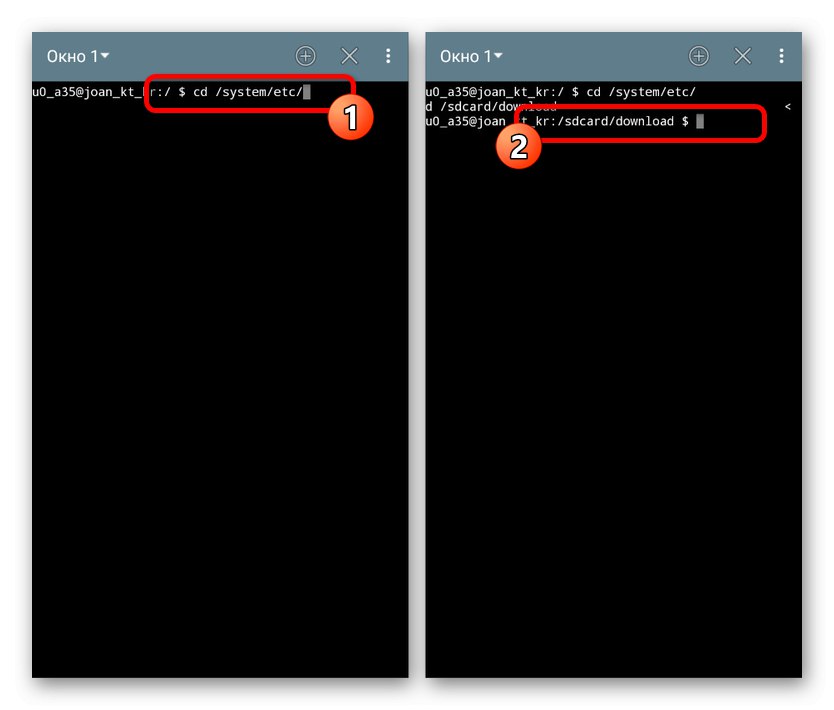
امیدواریم که ویژگی های اصلی ترمینال را با جزئیات شرح دهیم ، زیرا به طور کلی این برنامه جنبه های بسیاری دارد که جای توجه دارد. اگر سوالی داشتید ، حتماً در نظرات با ما تماس بگیرید ، و ما سعی خواهیم کرد به شما کمک کنیم.
دستورات ترمینال
پس از پرداختن به آماده سازی ، می توانید دستورات اصلی ترمینال را بررسی کنید. در عین حال ، باید در نظر داشت که اکثریت قریب به اتفاق گزینه ها کاملاً با لینوکس مطابقت دارند و در مقاله مربوطه در سایت مورد بررسی قرار گرفتند. علاوه بر این ، یک دستور جداگانه برای مشاهده تمام درخواستهای موجود وجود دارد.
همچنین بخوانید: دستورات ترمینال برای لینوکس
دستورات سیستم
-
تاریخ- تاریخ فعلی تنظیم شده در تنظیمات دستگاه را بر روی صفحه نمایش می دهد. -
-کمکیکی از دستورات اساسی است که خصوصیات یک درخواست خاص را نمایش می دهد. پس از تعیین دستور مورد نیاز دقیقاً از طریق یک فضا کار می کند. -
سو- به طور پیش فرض ، یک دستور در دسترس نیست که به شما امکان می دهد دسترسی ریشه داشته باشید. می تواند برای بررسی وجود و عملکرد حقوق ریشه در تلفن استفاده شود. -
راه اندازی مجدد- راه اندازی مجدد دستگاه ، اما فقط از طرف مدیر (su) ؛ -
خارج شدن- بدون تأیید از ترمینال خارج می شود یا حقوق مدیر را غیرفعال می کند.
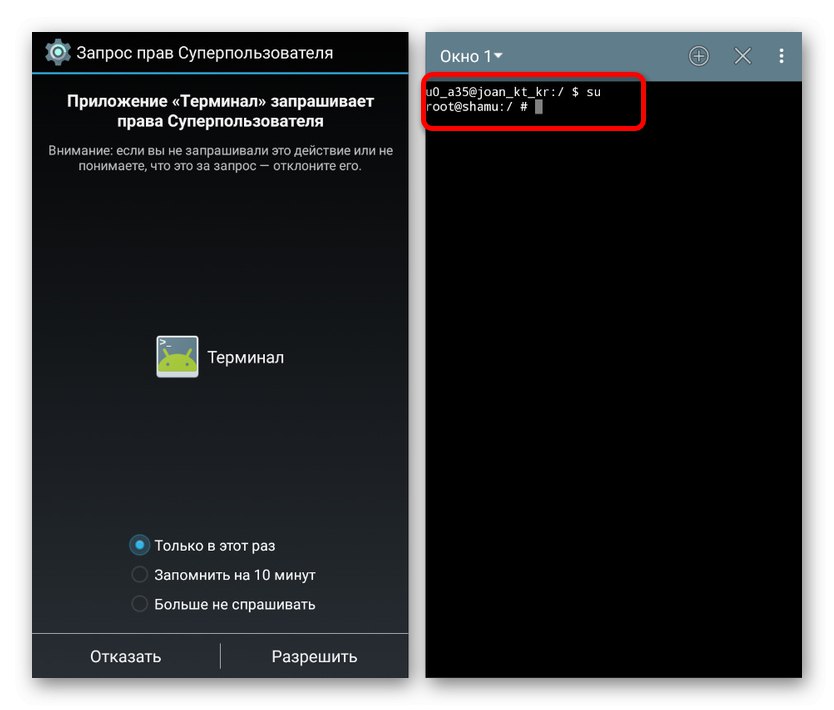
فرایندهای فعال
-
ps- تمام فرآیندهای فعال در سیستم را نمایش می دهد. -
کشتن- فرآیندها را با شماره PID از لیست ps بسته می کند. بهترین استفاده در رابطه با حقوق مدیر (su) برای کارایی.
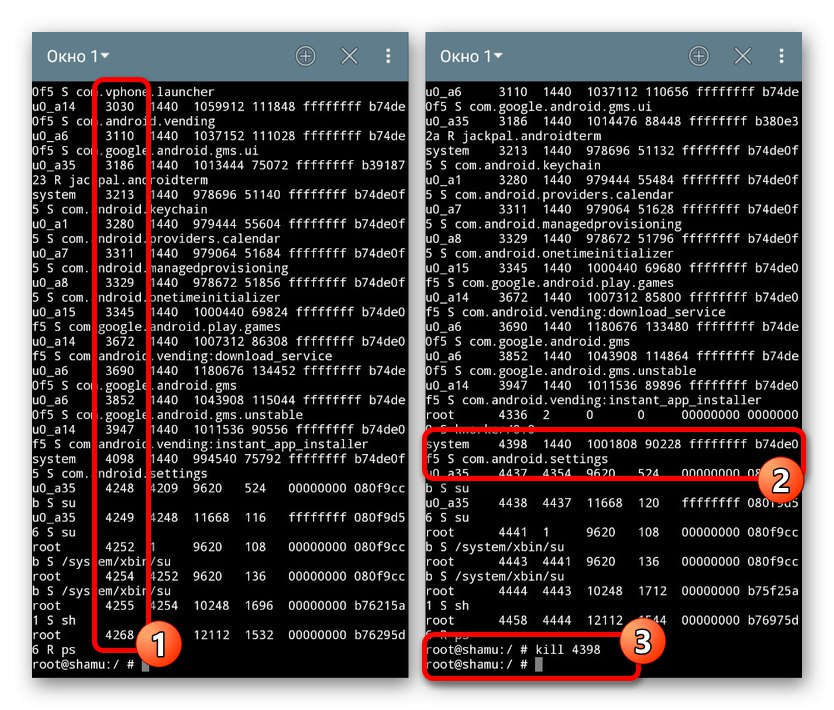
سیستم فایل
-
سی دی- یک دستور برای رفتن به یک پوشه خاص از ترمینال. با استفاده از این درخواست ، بدون تعیین مسیر کامل می توانید با پرونده های موجود در یک دایرکتوری ارتباط برقرار کنید. -
گربه- برای خواندن یک پرونده استفاده می شود ، به عنوان مثال برای باز کردن یک سند با ابزار پیش فرض.به طور کلی ، همه روشهای استفاده از دستور مستلزم مقاله جداگانه ای هستند. -
cp- دستور ایجاد یک نسخه کپی از هر پرونده انتخاب شده ؛ -
mv- به شما امکان می دهد فایل یا فهرست انتخاب شده را به مسیر جدید منتقل کنید. -
رم- یکی از خطرناکترین دستورات ، شروع به حذف پرونده انتخاب شده بدون تأیید ؛ -
rmdir- تغییری در درخواست قبلی که کل پوشه ها ، از جمله محتوا را حذف می کند. -
mkdir- در مسیر مشخص شده پس از دستور یک دایرکتوری جدید ایجاد می کند. -
دست زدن به- برای ایجاد پرونده ها در پوشه مشخص شده استفاده می شود. -
ls- محتویات پوشه مشخص شده را در یک لیست واحد نمایش می دهد. -
df- دستور اندازه هر فایل را در فهرست نمایش می دهد. -
دو- اندازه را به همان روش نمایش می دهد ، اما فقط یک فایل خاص. -
pwd- برای مشاهده مسیر کامل به فهرست استفاده شده در ترمینال در نظر گرفته شده است.
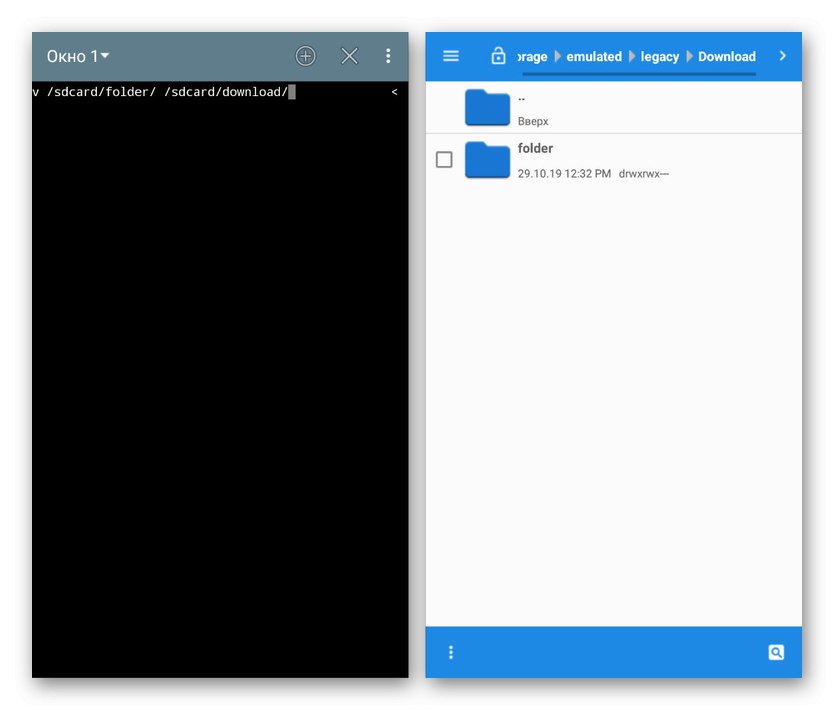
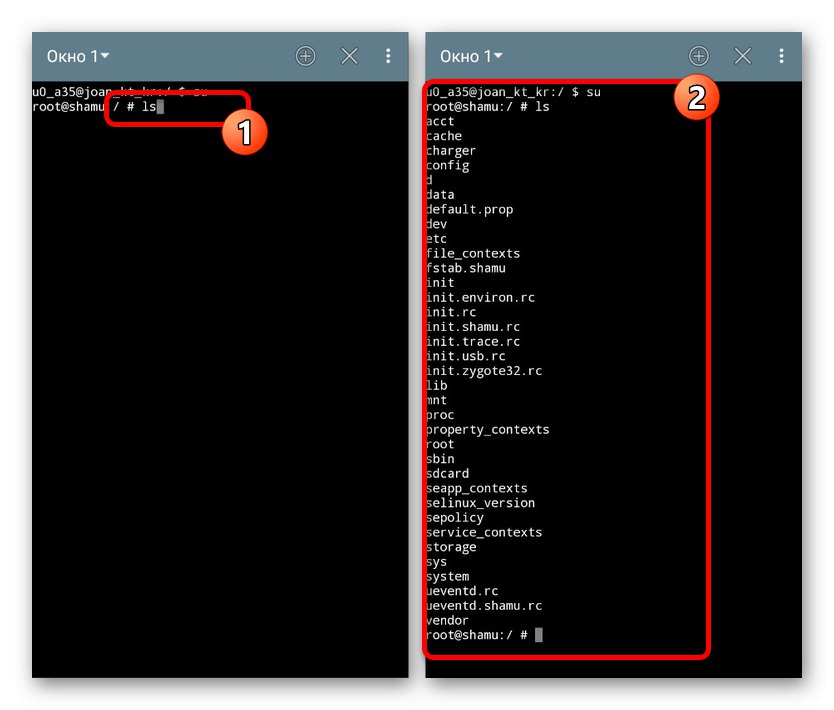
کار با برنامه ها
-
بسته های لیست PM- لیستی از بسته های برنامه نصب شده را نشان می دهد. -
بعد از ظهر نصب کنید- برنامه مشخص شده را از پرونده APK نصب می کند. -
بعدازظهر حذف نصب کنید- برنامه را در یک مسیر خاص حذف می کند. با استفاده از بسته های لیست pm می توانید مسیر خود را دریابید. -
صبح- برای باز کردن برنامه ها استفاده می شود. -
am start –n com.android.settings /. تنظیمات هستم- برنامه کلاسیک را باز می کند "تنظیمات"... می تواند به عنوان مثال برای سایر دستورات am استفاده شود.
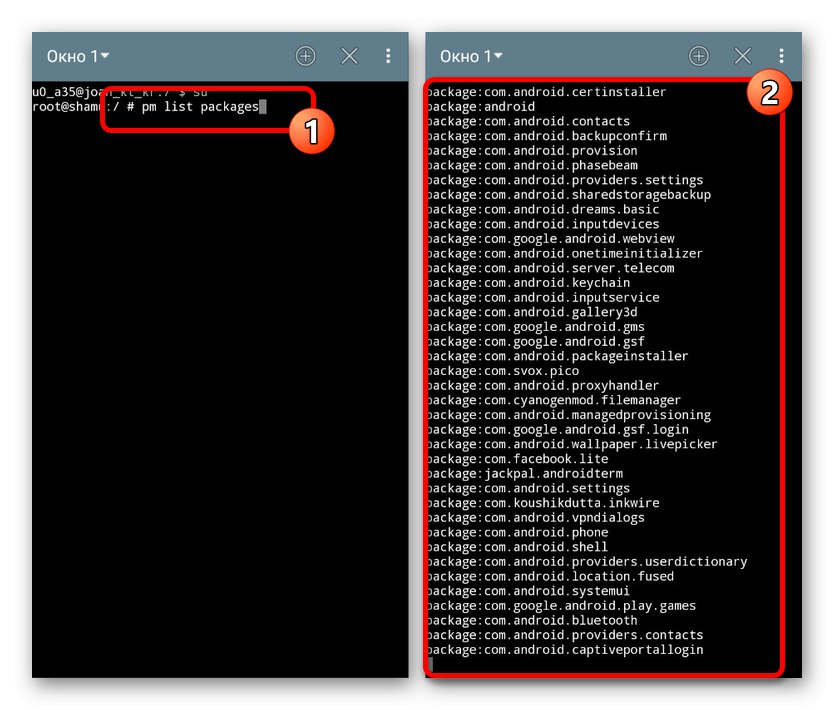
با این کار بررسی دستورات اصلی ترمینال برای اندروید به پایان می رسد ، زیرا ذکر همه درخواست های احتمالی زمان بیشتری را شامل می شود ، از جمله هنگام مطالعه لیست. شما همیشه می توانید توصیف دستورات مورد نیاز را در شبکه پیدا کنید یا از مقاله قبلاً ذکر شده در ترمینال لینوکس استفاده کنید.